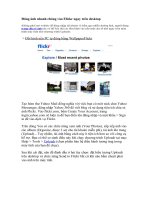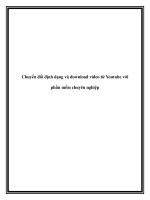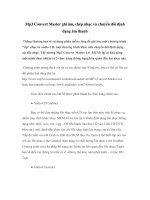Thay đổi kích thước, chuyển đổi định dạng ảnh nhanh chóng bằng menu chuột phải pdf
Bạn đang xem bản rút gọn của tài liệu. Xem và tải ngay bản đầy đủ của tài liệu tại đây (171.09 KB, 3 trang )
Thay đổi kích thước, chuyển đổi định dạng ảnh
nhanh chóng bằng menu chuột phải
SendTo-Convert là ứng dụng nhỏ gọn, miễn phí giúp bạn thay đổi kích thước nhiều
ảnh cùng lúc từ menu ngữ cảnh khi bạn phải chuột vào ảnh chọn Send to… hoặc có
thể resize nhanh bằng cách kéo thả ảnh vào khung chương trình.
Ngày nay, số ‘chấm’ của các máy ảnh kỹ thuật số ngày càng cao đồng nghĩa dung lượng
ảnh chụp được càng phình to ra, hầu hết những hình ảnh chúng ta chụp được ở độ phân
giải cao hơn nhiều so với các thiết bị hiển thị như màn hình laptop, tablet, smartphone…
Một hình ảnh độ phân giải 2560p xem trên một màn hình 720p x 1080p không mang đến
bất kỳ lợi ích nào cho chất lượng hình ảnh và việc lưu trữ nhiều hình ảnh độ phân giải
cao như vậy sẽ chiếm nhiều không gian lưu trữ ổ cứng máy tính của bạn.
Thay đổi kích thước hình ảnh là một việc khá quan trọng nếu bạn thường xuyên chia sẻ
hình ảnh lên mạng xã hội hay đính kèm vào mail, với các hình ảnh có kích thước lớn bạn
phải mất nhiều thời gian upload và những người xem ảnh phải tốn nhiều thời gian chờ
load ảnh về.
SendTo-Convert là ứng dụng nhỏ gọn, miễn phí giúp bạn thay đổi kích thước nhiều ảnh
cùng lúc từ menu ngữ cảnh khi bạn phải chuột vào ảnh, chọn Send to… hoặc có thể resize
nhanh bằng cách kéo thả ảnh vào khung chương trình.
Đầu tiên, bạn download SendTo-Convert tại đây. Dung lượng chỉ hơn 730 KB. Chạy tốt
trên Windows XP, Windows 7, Windows 8, Windows Vista.
Sau khi cài đặt thành công, bạn mở chương trình từ desktop.
Giao diện SendTo-Convert khá trực quan, dễ sử dụng. Tại mục Output Format bạn chọn
định dạng ảnh xuất ra, chương trình hiện hỗ trợ 4 định dạng ảnh thông dụng là PNG, GIF,
JPG, BMP.
Để thay đổi chất lượng ảnh JPEG xuất ra bạn tăng/giảm chỉ số chất lượng ảnh trong
khung Quality, số này càng lớn đồng nghĩa chất lượng xuất ra càng cao. Ngoài ra, bạn có
thể chỉ định dung lượng ảnh xuất ra không được vượt quá bao nhiêu KB thì bạn tick chọn
vào Max File Size rồi gõ số KB cần convert vào, lưu ý dung lượng này tính theo KB. Tại
mục Resize bạn có thể thay đổi kích thước mặc định tấm ảnh tính bằng pixels.
Output Folder là nơi xuất ảnh ra, bạn bấm vào Browse rồi duyệt tìm đến folder muốn lưu
lại ảnh xuất ra, nếu bạn để trống mục này thì mặc định ảnh mới sẽ được lưu cùng thư mục
với ảnh gốc.
Đặc biệt, để tích hợp SendTo-Convert vào menu ngữ cảnh khi bạn phải chuột vào một
file ảnh thì nhớ tick chọn vào Add to “Send To” menu.
Như vậy phần thiết lập đã xong. Giờ để convert size nhanh chóng bạn kéo chọn một hoặc
nhiều ảnh vào khung chương trình SendTo-Convert, quá trình convert diễn ra khá nhanh
chóng, tùy theo số ảnh bạn đang convert.